ID Tài liệu có thể trợ giúp việc quản lý tài liệu hoặc bản ghi. Bật dịch vụ ID Tài liệu cho trên site để thêm ID Tài liệu vào từng tệp trên site.
Trong bài viết này
Tổng quan
ID Tài liệu giúp bạn quản lý tài liệu bằng cách đưa ra cách thức dễ dàng để theo dõi các mục bất kể vị trí của chúng ở đâu. Ví dụ, nếu một hợp đồng pháp lý bị di chuyển từ thư viện tài liệu trên site này sang thư viện tài liệu trên site khác, bạn có thể dễ dàng tìm thấy hợp đồng đó dựa trên ID Tài liệu của nó. ID Tài liệu tự động được gán cho các tài liệu đã tải lên và ID này theo dõi mục đó trong suốt vòng đời của nó. Cũng có thể gán ID Tài liệu vào Tập Tài liệu.
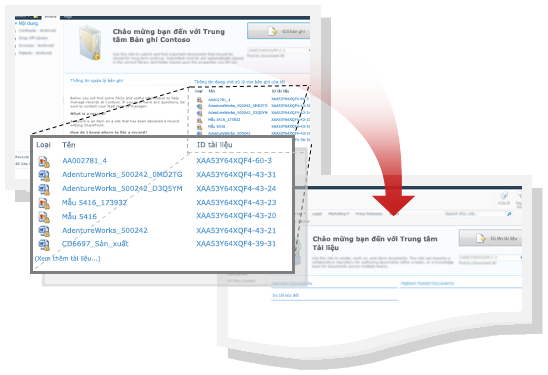
Khi dịch vụ ID Tài liệu được bật lần đầu, các tài liệu mới trong tuyển tập site sẽ tự động được gán ID mới. Công việc hẹn giờ được lên lịch để gán ID cho các tài liệu đã có trong tuyển tập site.
Ngoài ra, khi dịch vụ được bật, một cột mới sẽ tự động được thêm vào các kiểu nội dung Tài liệu và Tập Tài liệu. Cột ID Tài liệu hiển thị ID được gán cho một mục.
Trước khi dùng tính năng ID Tài liệu trong hệ thống quản lý nội dung của bạn, trước tiên bạn phải bật nó cho mỗi tuyển tập trang mà tài liệu của bạn có trong đó.
Di chuyển tệp bằng ID Tài liệu
Trong SharePoint, ID Tài liệu sẽ thường di chuyển cùng với tệp. Tuy nhiên, khi site đích không bật dịch vụ ID Tài liệu, tài liệu sẽ không còn có ID Tài liệu.
Ví SharePoint Server duy nhất để giữ lại ID Tài liệu trong site là dùng trang quản trị Nội dung Site và Cấu trúc trong Công cụ Cài đặt trong khi di chuyển tài liệu.
Sao chép tệp bằng ID Tài liệu
Khi một bản sao của tệp được tạo, một ID Tài liệu mới sẽ được tạo cho bản sao đó. Ví dụ, tệp đã tải xuống từ một site và tải lên site khác là bản sao. Tuy nhiên, khi site đích không bật dịch vụ ID Tài liệu, bản sao sẽ không có ID Tài liệu.
Kích hoạt, bật và cấu hình ID Tài liệu
Để trước tiên sử dụng ID tài liệu để theo dõi tài liệu hoặc bản ghi, bạn phải thực hiện quy trình gồm hai bước:
Kích hoạt tính năng tuyển tập trang ID Tài liệu
Lưu ý: Để bật tính năng ID Tài liệu, bạn phải là người quản trị tuyển tập trang.
-
Đi đến tuyển tập site mức cao nhất.
-
Bấm vào Hành động Site, rồi bấm vào Hành Cài đặt.
-
Trong phần Quản trị tuyển tập trang, hãy bấm vào Các tính năng của tuyển tập trang.
-
Bên cạnh Dịch vụ ID Tài liệu, hãy bấm Kích hoạt. Biểu tượng Hiện hoạt xuất hiện bên cạnh mục và tính năng được kích hoạt cho tuyển tập trang hiện tại.
Kích hoạt và đặt cấu hình việc sử dụng ID Tài liệu trong tuyển tập trang
Khi bạn bật tính năng ID Tài liệu cho bất kỳ tuyển tập trang nào đã cho, tất cả tài liệu trong tuyển tập trang sẽ tự động được gán một ID Tài liệu. Hãy nhớ rằng, tùy thuộc vào số lượng tài liệu tồn tại trong tuyển tập site của bạn, quy trình này có thể mất một chút thời gian.
Lưu ý: Để bật và cấu hình tính năng ID Tài liệu, bạn phải là người quản trị tuyển tập trang.
-
Đi đến tuyển tập site mức cao nhất.
-
Bấm vào Hành động Site, rồi bấm vào Hành Cài đặt.
-
Trong phần Quản trị tuyển tập trang, hãy bấm vào Thiết đặt ID Tài liệu.
-
Trên trang thiết đặt ID Tài liệu, trong phần Gán ID Tài liệu, hãy đảm bảo rằng có dấu kiểm trong hộp kiểm Gán IDTài liệu.
Lưu ý: Khi bạn bật gán ID Tài liệu cho lần đầu tiên trong tuyển tập trang, một thông báo sẽ xuất hiện: Cấu hình của tính năng ID tài liệu được lên lịch để hoàn thành theo quy trình tự động. Điều này có nghĩa là một công việc làm bộ định giờ chịu trách nhiệm hoàn thành việc gán ID Tài liệu cho tất cả các tài liệu trong tuyển tập trang. Thời gian cần thiết cho quá trình này tùy thuộc vào số lượng tài liệu trong tuyển tập site của bạn.
-
Để đặt chuỗi ký tự hoặc số tùy chỉnh tự động được nối vào phần đầu của mỗi ID Tài liệu, hãy nhập chuỗi đó trong phần Bắt đầu ID với…
-
Chọn hộp kiểm Đặt lại tất cả ID Tài liệu … nếu bạn muốn tự động thêm tiền tố vào tất cả ID Tài liệu hiện có trong tuyển tập trang.
-
Trong phần Phạm vi Tìm kiếm Tra cứu ID Tài liệu, chọn (các) site cần sử dụng làm phạm vi tìm kiếm cho tra cứu ID.
-
Bấm OK.
Lưu ý: Như đã đề cập ở trên, khi dịch vụ ID Tài liệu được bật cho bất kỳ tuyển tập trang nhất định nào, một cột sẽ được thêm vào các kiểu nội dung Tài liệu và Tập Tài liệu làm cấp độ tuyển tập trang. Cột ID Tài liệu được dùng để hiển thị ID đã gán cho một mục.










